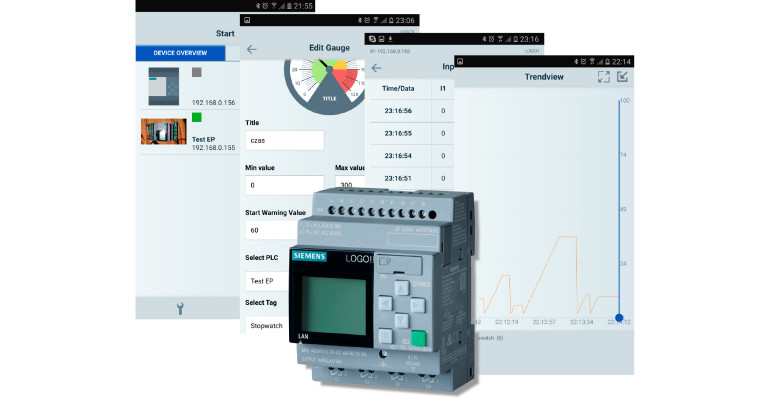W artykule przedstawimy androidową wersję aplikacji LOGO!, która wymaga użycia systemu w wersji powyżej 4.0. Z oprogramowania mogą korzystać użytkownicy LOGO! 0BA8 oraz 0BA7, przy czym w przypadku współpracy z LOGO! 0BA7 nie ma możliwości wyświetlania stron generowanych przez serwer HTTP.
Aplikacja LOGO! jest dostępna bezpłatnie w sklepie Google Play. Bezpłatna wersja ma ograniczenie polegające na udostępnieniu użytkownikom po jednym elemencie kontrolnym (nastawnik/wskaźnik/monitor wartości). W przypadku konieczności użycia większej ich liczby trzeba je kupić, a jednorazowa opłata za pojedynczy typ elementu kontrolnego wynosi ok. 2 EUR (zakupy w aplikacji). Oprogramowanie jest dostępne w dwóch wersjach językowych: niemieckiej i angielskiej.
Instalacja na telefonie lub tablecie przebiega standardowo, podobnie jak ma to miejsce w przypadku innych aplikacji dostępnych w sklepie Google Play.
Za pomocą aplikacji LOGO! użytkownik może zdalnie:
- Sprawdzić stany linii wejściowych i wyjściowych sterownika (także za pomocą kontrolek graficznych, np. nastawników suwakowych czy wskaźników wychyłowych).
- Zweryfikować i zmienić stan pracy sterownika (RUN/STOP).
- Sprawdzić stany/wartości zmiennych lub tagów (odczyt w postaci listy do 20 elementów).
- Sprawdzić trendy wartości wybranych tagów (w postaci wielowartościowych wykresów).
- Ustawić czas i datę w sterowniku.
- Wyświetlić stronę serwera HTTP wbudowanego z LOGO! 0BA8.
Wszystkie te operacje mogą być wykonywane w sieci lokalnej lub poprzez Internet z użyciem adresu IP, jeżeli dysponujemy adresem statycznym lub serwisu monitorującego zmiany adresu dynamicznego, jak na przykład DynDNS (www.dyn.com).
W artykule pokażemy prostą aplikację działającą zdalnie, za której pomocą użytkownik będzie mógł monitorować dwa parametry działania sterownika podlewania ogródka zrealizowanego na LOGO!, który opisaliśmy w EP9/2016.
Zaczynamy od skonfigurowania zgody na dostęp do sterownika przez aplikację LOGO! App. W tym celu wybieramy w menu pakietu LOGO!Soft Comfort opcję Tools → Transfer → Access control…, co uruchamia próbę połączenia się ze sterownikiem. Sterownik możemy wybrać z książki adresowej, podać adres IP docelowego sterownika ręcznie lub pozwolić oprogramowaniu wyszukać LOGO! dostępne w sieci.